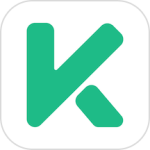真我Realme11怎么截图
在使用手机过程中,我们常常需要截取当前屏幕的内容,例如保存某个聊天记录、分享当前操作界面等。而在不同品牌的手机中,截图的操作可能存在差异。本文将针对刚刚发布的真我Realme11手机,为大家详细介绍如何进行截图操作。

真我Realme11怎么截图
一、使用音量键和电源键
Realme11手机可以通过按下音量键和电源键同时实现截图操作。具体步骤如下:
1. 找到您需要截图的页面或应用程序。
2. 同时按下音量键和电源键,直到手机屏幕出现“截屏已保存”的提示。
3. 打开相册,找到最近保存的屏幕截图即可。
二、使用手势截屏
在Realme11手机中,您也可以通过手势操作进行截屏。具体步骤如下:
1. 找到您需要截屏的页面或应用程序。
2. 向下滑动屏幕,打开控制中心。
3. 点击“截屏”按钮,即可完成截屏操作。
4. 打开相册,找到最近保存的屏幕截图即可。
三、使用三指截屏
在Realme11手机中,还可以通过使用三根手指进行截屏操作。具体步骤如下:
1. 找到您需要截屏的页面或应用程序。
2. 在屏幕上同时按下三根手指,并向下滑动。
3. 手机屏幕会短暂闪烁一下,并出现“截屏已保存”的提示。
4. 打开相册,找到最近保存的屏幕截图即可。
四、使用滚动截屏
在Realme11手机中,如果您需要截取长屏幕内容,可以使用滚动截屏功能。具体步骤如下:
1. 找到您需要截屏的页面或应用程序,并确定需要截取的范围。
2. 打开控制中心,点击“截屏”按钮。
3. 在弹出的截屏菜单中,点击“滚动截屏”。
4. 手机会自动滚动当前屏幕,直到截取完整的内容。
5. 打开相册,找到最近保存的屏幕截图即可。
以上四种截图方式,是在Realme11手机中使用最常见的方式。无论您是通过按键、手势、还是滚动,都能方便快捷地完成截屏操作。在具体使用时,您可以根据实际需要选择最适合的方式进行操作。在此希望以上介绍能为您提供实用的帮助。